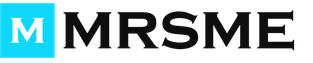Часто хозяева квартир приходят к выводу, что их интерьеру не хватает индивидуальных особенностей. Прибавить уюта можно, добавив красивых деталей в интерьер помещения. Это не требует крупных финансовых вложений, помимо того, не нужны и специальные навыки в работе с фотографиями. Идеальный вариант, стремительно набирающий популярность – коллаж из фотографий своими руками. При помощи данного предмета интерьера можно сразу «убить двух зайцев» – закрыть пустое пространство на стенках и укрепить воспоминания о счастливых моментах прожитой жизни .
Основные понятия
Знакомство с методами фотоколлажа следует начинать с истоков. Во французском языке, откуда и пришло данное слово, определение подразумевает «наклеивание» . Следовательно, основополагающим принципом коллажа из фотографий является наклеивание нескольких картинок на основную поверхность.
Основными материалами могут выступить:
- цветная бумага;
- прозрачная пленка;
- холст;
- яркая ткань;
- пластмасса;
- картон;
- древесина.

Форма и габариты ограничиваются только фантазией автора. Но следует помнить, что коллаж, сделанный собственными руками, собирается не только из фотоснимков. Допустимо использование изделий, принадлежащих к одной тематике, в качестве основной детали композиции .

Что потребуется для коллажа
Сначала может показаться, что создать поделку из фотокарточек своими руками на стену очень сложно. Но, приступив к работе, стереотипное мнение моментально развеивается. Достаточно всего лишь использовать воображение и обзавестись нужными материалами для воспроизведения задуманного.
Процесс создания целой композиции состоит из трех ступеней, расположенных в хронологической последовательности:
1. Выбор тематики композиции . Семейные путешествия или путешествия по миру в компании своих друзей, история любви, просто семейные фото – выбор остается за автором.

2. Выбор материалов , которые будут задействованы в работе. Часто используются вещи, которые валяются на полках без дела. Если таковых не имеется, то следует отправиться в магазин.

3. Оформление деталей . Необходимо помнить, что быстро ничего не делается, поэтому этап требует терпения и аккуратности. Нужно помнить, что работа должна будет украшать стены дома, поэтому требуется максимальная усидчивость.
Подготовка основы
Вариантов материала для основы существует бесчисленное количество – от элементарного ватмана до деревянной фигуры:
- Наиболее доступным вариантом является использование бумажной основы коллажа, которую впоследствии следует подписать и украсить.

- Отличным материалом для того, чтобы оформить основу, служит пенопласт. В таком случае фотографии нужно закреплять при помощи кнопок, тогда их можно будет менять со временем.

- Стоит выделить дерево. Отлично подойдет панель из дерева или срез ствола. Древесина удачно впишется в абсолютно любой интерьер.

Следует точно подбирать размеры материала для основы для удобного размещения всех фотографий на поверхности.
Чтобы правильно рассчитать размер покрытия, нужно предварительно расположить детали так, как они должны находиться в готовом варианте коллажа . Когда удалось достигнуть оптимального варианта расположения фото, следует начинать вырезать форму основы. Опять же, каждый создатель делает свой выбор фигуры. В завершении следует раскрасить или нанести лак, в зависимости от начального выбора материала.

Основные материалы, которые необходимо использовать в работе: ножницы или канцелярский нож, клей, тряпки, полиэтиленовая пленка для защиты обрабатываемой поверхности. Дополнительными материалами для создания поделки могут выступить любые мелочи, валяющиеся без дела, например, бусины, пуговицы или монетки . Они есть у каждого.
Даже самые маленькие детали будут придавать конечной композиции неповторимый стиль, зависящий от индивидуальных предпочтений.

На видео: как сделать основу для фотоколлажа
Программа для создания фотоколлажа
Мы живем в век развитых технологий. Все памятные кадры хранятся на компьютерах и цифровых носителях. Уже существует множество программ, облегчающих оформление коллажа. Теперь это реально делать, не отходя от компьютера. Способов обработки фотографий много, невозможно моментально определиться с типом своего проекта.

Одним из самых доступных вариантов является использование программы «ФотоКоллаж» . Для этого потребуется:
- скачать и установить программу на компьютер;
- нажать клавишу «Создать новый проект»;
- выбрать тип и шаблон для коллажа;
- загрузить необходимые изображения;
- отредактировать изображение и красиво расположить фотографии;
- сохранить и распечатать готовый проект.
Еще одна интересная идея — создать изображение из мельчайших фото в программе, затем скачать и распечатать. Таким образом можно получить красивый коллаж из фотографий своими руками на стену, не прикладывая особых усилий.

Иногда, чтобы создать фотоколлаж своими руками, не хватает только идеи. Если целенаправленно сидеть и выдавливать из себя идею, то ничего хорошего из этого не получится. В таких ситуациях поможет просмотр чужих работ. Глядя на них, хочется повторять задумку, привнося в нее собственные детали.
В открытом доступе всегда можно найти миллионы вариантов, которые придут по вкусу многим. Главное, использовать тот вариант, который вы сможете воспроизвести своими руками. Чужие идеи ответят на вопрос, как сделать коллаж из фотографий своими руками.

Собирание детских фотографий в фотоальбомы — безусловно, интересное занятие. Но намного интереснее будет собрание веселого фотоколлажа собственными силами. Наиболее простым способом решения будет оформление коллажа в компьютерной программе и его последующая распечатка в желаемом размере. Но если есть готовые фотографии детей, гораздо лучше они будут смотреться на коллаже собственного производства.
Если украсить поделку пуговицами, яркой тканью и бусинами, а затем натянуть на рамку, то ни один ребенок не останется равнодушным. Каждая деталь в коллаже должна связывать человека с теплыми воспоминаниями из детства.
Необычное оформление коллажа с фотографиями (2 видео)
Идеи для создания коллажа (35 фото)






Делать коллажи – занятие достаточно увлекательное, и не важно, используете ли вы бумагу или цифровые технологии. В наши дни можно найти уйму различного специализированного программного обеспечения, которое позволит собрать фотографии в красивый и интересный коллаж.
10. Fotor
Пользователям нравится классический интерфейс Fotor с его фоном цвета угля, который позволяет сосредоточить внимание на фотографиях. Fotor позволяет собрать вместе до 30 фотографий, перемешать их и редактировать при помощи множества представленных инструментов и более 60 эффектов. Редактирование фотографий в Fotor осуществляется легко и быстро, а коллаж составляется без нагрузки на компьютер.
Одним из главных преимуществ этой программы для создания коллажей является навигация. Но многие пользователи жалуются на недостаточный буфер отмены проделанных действий, особенно если до этого были применены фильтры.
9. Photovisi

Photovisi — онлайн-сервис для создания коллажей, который предлагает пользователям большой ассортимент уникальных шаблонов. После выбора шаблона можно приступать к загрузке фотографий. Коллаж будет составлен автоматически. Затем его можно самостоятельно отредактировать, переместить или удалить любые фотографии.
Коллажи получаются яркими, а весь процесс достаточно прост и удобен. После того как все будет готово, можно скачать коллаж или отправить его по электронной почте.
Если говорить о недостатках, то многие люди вынуждены отказаться от этого инструмента из-за того, что при работе с ним необходимо загружать личные фотографии в интернет. Однако это вряд ли можно занести в разряд недостатков, так как фотографии могут быть украдены, когда находятся на личном компьютере. Кроме того, представители сервиса уверяют, что все фотографии и коллажи после окончания работы с ними, удаляются со всех серверов.
Учитывая тот факт, что большинство представленных в этой статье решений предназначены для установки на компьютер, онлайн-редактор Photovisi в этом плане однозначно проигрывает.
8. Collagemaker

Простое программное обеспечение для создания коллажей. CollageMaker предлагает множество различных простых опций, таких как кадрирование, масштабирование. Но здесь речь идет о пробной версии, функционал которой существенно ограничен.
Пробная версия программы для коллажа фотографий отлично подойдет новичкам, которым хочется попрактиковаться. Скорее всего, те, которые опробовали CollageMaker , в дальнейшем начнут пользоваться более продвинутыми инструментами, так как это средство не позволяет выйти за определенные рамки. CollageMaker заслуживает внимания, но только в целях ознакомления, так как большинство пользователей уверяет, что платная версия не стоит своих денег.
7. Ipiccy

iPiccy представляет собой бесплатный набор инструментов для создания коллажей, который по своему функционалу вполне заменяет платную версию PicMonkey . Здесь представлено свыше 120 эффектов, наблюдается отличная производительность и легкость в управлении. Однако iPiccy работает только через веб-интерфейс, поэтому для работы с ним понадобится подключение к интернету.
iPiccy поддерживает множество типов файлов, и предлагает набор инструментов, сравнимый с Photoshop и другими решениями.
Мало кто знаком с этим инструментом, ведь iPiccy не так часто попадает в различные подборки и обзоры.
6. Collagerator

Collagerator позволяет быстро и просто создавать коллажи. Все что нужно сделать, это выбрать подходящие фотографии. Поместите их в шаблон программы для фотоколлажа и скорректируйте детали. После этого созданный коллаж можно экспортировать или отправить на печать в форме открытки или приглашения.
Некоторые пользователи жаловались на отсутствие встроенного редактора изображений, который бы отлично дополнил процесс создания коллажа.
5. Collageit

CollageIt предлагает простой интерфейс, который позволяет сосредоточиться на работе. Набор функций и опций новичкам покажется достаточно сложным, но этой программе есть руководство.
Пользователям на выбор предлагается 15 разных шаблонов. Некоторым такой набор может показаться небольшим, но здесь нужно учитывать количество доступных функций, которые позволяют оформить коллажи. Инструмент позволяет уменьшать и увеличивать поля и границы между фотографиями, масштабировать и обрезать определенные снимки, а также добавлять тени и другие эффекты.
Вы сможете без труда установить эту программу для создания фотоколлажей. Она доступна как в бесплатной версии, так и в версии для профессионалов. Бесплатная версия не ограничена по времени использования, но при этом предлагает урезанный набор функций и принудительное размещение водяного знака на всех созданных коллажах. Однако это вряд ли будет проблемой, если вы не так часто занимаетесь созданием коллажей. Профессиональная версия более надежна и быстра, но за нее нужно платить.
В целом CollageIt работает достаточно стабильно, но многие пользователи считают бесплатную версию сильно ограниченной.
4. Funny Photo Maker

Funny Photo Maker поможет пользователю раскрыть свою креативную сторону: можно заменить лицо известных людей на свое собственное, поставить свой портрет на банкноты, рекламные щиты или даже на обложку журнала. Здесь также предусмотрено огромное количество рамок и красивых эффектов. Сам процесс редактирования и составления коллажа очень прост и понятен.
Funny Photo Maker бесплатен и не требует скачивания каких-то дополнительных плагинов. В нем нет никакой надоедливой рекламы.
3. Photoscape

PhotoScape – известный фоторедактор, который также умеет создавать коллажи из фотографий. Программа для составления коллажей работает очень плавно, и позволяет вносить нужные корректировки в фотографии, редактировать яркость, использовать рамки, добавлять тексты, а также создавать GIF-анимацию .
Но здесь не предусмотрена возможность наложения фотографий друг на друга, а это вызывает некоторые сложности при создании коллажей определенного формата.
2. Pizap

piZap доступен как в бесплатной, так и в платной версии, но большинство пользователей не видит необходимости использовать профессиональную версию. Инструмент позволяет наносить подписи, изменять шрифты и цвет текста, лепить стикеры и смешные мемы.
В piZap предусмотрен специальный инструмент кадрирования, который позволяет аккуратно вырезать лица с фотографий. Стоит отметить, что подобная функция достаточно редко встречается в приложениях подобного типа. В piZap реализовано множество различных эффектов и фильтров, всевозможные рамки и уникальные фигуры, которые позволяют скомпоновать прекрасные коллажи.
Эту программу для коллажей также можно использовать для создания собственных обложек Facebook . Это программное обеспечение обязательно стоит опробовать тем, кто любит все пестрое и забавное!
1. Picasa

Picasa – это один из самых популярных фоторедакторов в мире, в котором можно создавать прекрасные коллажи. У Picasa имеется автоматический доступ к любым вашим изображениям: скачанные картинки, фотографиям с флешек и с веб-камеры. Все что нужно сделать, это импортировать изображения в библиотеку Picasa .
Чтобы создать коллаж, нужно перейти в меню «Create » (Создать ), а затем выбрать пункт «Picture Collage » (Фотоколлаж ). После этого откроется доступ к многочисленным эффектам.
Эта программа для создания коллажей не очень хорошо справляется с распознаванием лиц. Если вы создаете коллажи с одними и теми же людьми, то, скорее всего, столкнетесь с проблемой, при которой Picasa не может распознать даже уже отмеченного вами человека.
Тем не менее, Picasa абсолютно бесплатна и надежна, и по-прежнему остается одним из самых популярных инструментов для редактирования фотографий и создания коллажей.
Как сделать коллаж из фото на компьютере в программе Picasa. Вы конечно же знаете, что для этого есть специальные программы, его можно сделать в фотошопе и других графических редакторах.
А Пикаса программа не только для коллажей, поможет вам упорядочить изображения на вашем компьютере, с его помощью вы можете или убрать с него надписи и другие предметы. А так же Picasa умеет создавать слайд шоу с музыкой и делает скриншоты.
Тем боле, что скачать эту программу вы можете совершенно бесплатно, если у вас есть аккаунт в Google. Вот статья и видеоурок как . Она достаточно простая в управлении, но так как многофункциональная, то нужно потратить время, чтобы разобраться в ней. В этом видеоуроке, он внизу страницы, кроме того как создать бесплатно коллаж из фотографий, я показываю некоторые функции этой программы.
Как найти в Picasa нужные фотографии для коллажа.
Предполагаю, что вы знаете, как скачать изображения из интернета. И у вас их уже достаточно много. После того, как вы скачаете Picasa на компьютер, она просканирует ваш компьютер и все свои фото, вы сможете увидеть после того, как откроете программу.
При этом никакие изображения или папки они никуда не копирует и не перемещает, а только отображает. Программа время от времени сжимает свою базу после закрытия программы, чтобы экономить место.
Искать папки вы можете из дерева папок, которое расположено в левом столбике или просто прокручивая бегунок справа. А ещё вы можете ввести название изображение в строке поиска. Но предварительно надо нажать на верхней панели Вид -> Библиотека -> Упорядочить по названию. И под картинками появятся названия.
А если хотите увидеть размер фото, то жмите упорядочить по размеру.

Или пометить фото на компьютере, для этого надо открыть изображение, кликнув два раза по нему. Либо нажать правой кнопкой мыши и выбрать Открыть с помощью Программа Picasa Photo Viewer.

А когда фото откроется, найдите маленькую звёздочку внизу, кликните по ней и после того, как она подпрыгнет. А маленькая звёздочка станет жёлтой. Эта картинка будет числиться в Пикаса, как помеченная, и открываться после того, как вы решите посмотреть на помеченные фото.

А теперь откроем в Picasa помеченные фотографии. Можно кликнуть на звёздочку в верхней панели, и тогда картинки откроются, но каждая будет в своей папке. А чтобы открыть их все сразу, нужно кликнуть на альбомы и выбрать альбом Помеченные фотографии.

Cоздание коллажа из фотографий.
Создать его можно из любой папки или альбома Picasa, не только из помеченных фото. Для этого, надо находиться в той папке, из которой вы будете создавать коллаж из фото на компьютере.
А ещё в программе есть так называемый лоток, в него автоматически собираются все фото из той папки, которая выделена в данный момент в дереве папок, либо вы её пометили, кликнув на её название, на правой панели, где размещены все изображения. Как выбрать только нужные, а не целую папку, покажу позже.
Чтобы оказаться на панели для создания коллажей, вам нужно либо нажать в верхнем меню программы, на слово Создание -> Создать фотоколлаж.

Или на кнопку, в нижней панели программы.

*Как добавить или убрать эти кнопки я показываю в видеоролике.
И мы попадаем на панель создания коллажей. Сначала расскажу, как добавить дополнительно фотографии из разных папок. Для этого нам нужно нажать на вкладку Библиотека, она на верху — слева.

И отметить папку, в которой лежит нужная картинка. И если после этого вы перейдёте опять в коллажи (для этого достаточно нажать вкладку «Коллаж», рядом с вкладкой «Библиотека»). То вся папка отразится в разделе «Клипы» (красная обводка и стрелочка).
Чтобы снять выделение со всех картинок, кликните по полю между фотографиями.
Переместить фото на коллаж, можно просто перетаскиванием мыши или выделением фото и нажатием на кнопку с плюсом (жёлтая обводка и стрелка).

Нажимаем на вкладку Настройки, что рядом со вкладкой Клипы и перемещаемся опять на панель для создания коллажей.
Как сделать шаблоны для разных форматов страницы.
И хочу сразу же обратить ваше внимание на функцию Формат страницы. Советую сразу создать нужные для вас соотношения, которые вы используете чаще всего, для того, чтобы сразу сделать, например шапку для сайта или обложку для соцсети Фейсбук. И вам не надо будет вспоминать размеры или смотреть их где-то, а это реальная экономия времени.
Для этого в разделе Настройки. Формат страницы — нажимаем на треугольник. В выпадающем окне, в самом его низу – выбираем строчку «Добавить пользовательское».
И в появившемся окне задаём размеры и пишем название этого соотношения, например «Фейсбук обложка» или «Сайт heder». Все эти размеры вы можете создать и на панели редактирования в разделе Кадрирование, они дублируют друг друга.
- 1 — удалить заданное соотношение вы можете нажатием на маленькую корзиночку рядом с полоской
- 2 — альбомное и портретное соотношение для коллажей.
- 3 – отображение тени от фото на коллаже

Как задать фон в коллаже из фотографий .
В программе Picasa есть два варианта для того, чтобы задать фон в коллаже.
- Это однотонная заливка
- Использовать изображение для фона
Для однотонной заливки надо отметить чикбокс напротив надписи — Сплошной фон. Появится пипетка, которой надо нажать на квадратик, после этого появится палитра красок. В которой можно выбрать подходящий фон. Или перейти на коллаж и выбрать пипеткой цвет из картинок, которые вы используете для создания коллажа.

А чтобы задать фон используя изображение, нужно на коллаже кликнуть левой кнопкой мыши два раза по выбранному изображению. И после того, как картинка выделится, вы увидите, что она обведена оранжевой рамкой (зелёная стрелочка), нужно на верхней панели нажать кнопку – Установить в качестве фона (желтая стрелка).

Режимы отображения коллажей.
В разделе настройках панели для создания коллажей вы найдёте несколько режимов размещения фотографий на коллаже.

Но двигать, менять наклон картинки и свободно менять размер, вы сможете только в первом режиме – Стопка фотографий. В остальных режимах есть бегунок, которым вы можете изменять размер сразу всех изображений, размещённых на коллаже. И называется он – Шаг сетки.

Или просто перетаскивая фото с места на место, а ещё внизу панели вы увидите кнопку – Перемешать фотографии.
Как управлять картинками в коллаже Picasa.
Менять размер и наклон изображения в режиме – Стопка фотографий, вы можете при помощи круга со стрелочкой, который появится, как только вы кликните на фото и отпустите кнопку.

- Двигая стрелочку влево — вы будете уменьшать фото. Вправо – увеличивать.
- Поведёте вверх – наклон влево. Вниз – наклон вправо.
И ещё вверху и внизу от изображения вы видите ряд кнопок.
- Выбрать все – выделяются все фото. Так вы сможете удалить сразу все картинки с поля коллажа. Если нажмётё – Удалить.
- Не выбирать ничего – выделение снимается
Если вы выделите одно изображение.
- Установить в качестве фона – оно станет фоном
- Коллаж – фото будут перемещаться по коллажу
- Посмотреть и изменить – картинку и вас перекинет на панель редактирования
На панели редактирования вы сможете редактировать фотографию при помощи встроенных эффектов (подробности в видеоуроке внизу страницы). После этого надо нажать на вкладку коллаж. И вместе с картинкой вас опять перекинет в панель создания коллажей.

Если вы кликните по картинке на коллаже правой кнопкой мыши, то практически все функции будут продублированы.
Кроме одной – переместить наверх, переместить вверх.

Когда вы её нажимаете — это фото перемещается поверх картинок, которые находятся рядом с ней, или вниз.
А ещё вы можете задавать рамки для каждого фото в отдельности или сразу для всех. На этой панели. И если изображение не выделено, то будут меняться сразу все изображения на коллаже.
Как здесь после того как выбран параметр – Обычная рамка белого цвета.

Как создать в Picasa обложку для социальной сети Фейсбук.
Проще простого, если вы знаете размеры 851*315. Задаёте их в разделе Формат страницы и сохраняете (об этом написано выше).
Обращайте внимание на размер изображений, которые будете применять для фона. Они не должны быть меньше размера, который задан у вас в разделе — Форматы! Чтобы посмотреть размер прямо в программе, вам нужно нажать на верхней панели Вид -> Библиотека -> Упорядочить по размеру (смотрите на первом скриншоте).
И передвигаете фото, как вам нравится. Когда коллаж будет готов, нажимаете на кнопку – Создать коллаж. Это в левой панели под Форматом страниц и Нарисовать тени.

Коллаж какое то время будет создаваться, и после того, как он будет готов, вас перекинет на панель редактирования. Там вы можете его изменить за счёт встроенных эффектов. Каждое действие вы можете, как применить, так и отменить. Для этого под эффектами есть кнопочки.
А мы сейчас напишем текст, для нашей обложки. Для этого кликаем по иконке с надписью АВС

Кликаем по полю и пишем текст, например: «С наступающим!». А дальше редактируем текст. Там всё понятно, поэтому скриншот не делаю, или смотрите в видеоуроке. С текстом придётся повозиться, так как тени и подложки для текста в редакторе нет.
Когда вы добьётесь нужного результата, нажимаете – Применить. Чтобы надпись сохранилась, и жмите файл, выбирайте – Сохранить как. Выбирайте папку, пишите название нового изображения. Да, и Pikasa сохраняет файлы, только с расширением JPG.
Идём на фейсбук. В свой аккаунт или на страницу.
- Кликаем на иконку фотоаппарата
- Нажимаем – Загрузить фотографию
- Сохранить изменения

Как сделать обои на компьютер в программе Picasa.
А теперь возвращаемся в программу, в раздел – Коллажи. (Если не знаете как её найти, смотрите видеоурок внизу страницы.) И находим наш коллаж. Не сохранённое изображение в формате JPG, а именно коллаж.
И нажимаем на него правой кнопкой мыши 2 раза. Нас перекидывает вместе с коллажем в панель редактирования. Наверху вы увидите две вкладки. Нажимайте на вкладку – Изменить коллаж.
Если нет вкладки для изменения коллажа, значит вы открыли картинку, а не коллаж!

Далее меняем разрешение коллажа в разделе – Формат страницы. Выбираем Текущий размер. Если нужно передвигаем фото и редактируем коллаж, так как нравится. И кликаем на кнопку – Фоновый рисунок рабочего стола.

Всё обои установлены, и перемещены в раздел Picasa – Варианты фона. Который находится, в разделе – Проекты. Оттуда вы можете выбирать ранее созданные вами обои.
Для этого выделяете фото -> в верхнем меню, кликаете Создание и жмёте – Установить на рабочий стол.

И имейте в виду, что изображения в Вариантах фона сохранены с расширением.bmp.
А это видеоурок, где рассказано всё более подробно.
Я рассказала вам, как создать новогодний коллаж на компьютере в программе Picasa. С наступающим вас новым годом!!! Счастья вам и всегда мирного неба над головой!
Мы все стремимся рассказать историю с помощью одной единственной фотографии. Однако, во многих случаях хорошо сконструированный коллаж может стать прекрасным способом открыть зрителю гораздо больше. Этот метод может пригодиться для фотографий с мероприятия, съемки недвижимости или даже семейной фотосессии!
Создать коллаж в Photoshop очень просто, поэтому давайте начнем. Обратите внимание, что я работаю с Photoshop CS3.
Выбор фотографий имеет решающее значение. Вам нужно выбрать такое сочетание элементов коллажа, чтобы отобразить все событие. Это означает, что вам необходимо взять несколько обширных снимков, которые показывают всю сцену, и несколько детализированных фотографий, которые отображают много фактуры и личностей. Без тех или иных история будет неполной, и не передаст тех эмоций, которые может передать.
Шаг 1. Откройте выбранные фотографии для коллажа в Photoshop
Откройте все выбранные изображения в Photoshop. Нужно будет взять минимум три, но также избегайте слишком большого количества. Обычно я ограничиваю свой отбор фотографий количеством восемь. Помните, что чем больше фотографий вы выберете, тем сложнее будет разглядеть их детали.
Шаг 2. Создайте новый файл
Создайте новый файл (Файл -> Новый). Его размер должен быть немного больше, чем тот, который вы хотите получить в итоге. Я всегда делаю его 20×30″ при 150ppi.

Шаг 3. Добавьте ваши фотографии по одной
Перейдите к одной из открытых фотографий, с помощью инструмента выделения выберите все (или нажмите CTRL+A). Нажмите CTRL+C, чтобы скопировать. Перейдите в новый документ и нажмите CTRL+V, чтобы вставить выделенное. Таким образом вы скопируете фотографию в новый документ на отдельный слой. В зависимости от размера и разрешения изображения, может понадобится их корректировка. Чтобы сделать это, нажмите CTRL+T для трансформирования. Используйте угловой узел и, удерживая клавишу Shift, установите такой размер, чтобы изображение было удобно перемещать в новом документе.
Примечание: если вы сначала преобразуете слой изображения в смарт-объект, то он будет поддерживать целостность качества изображения во время изменения его размера.
Шаг 4. Создайте макет коллажа
После того, как вы добавили все фотографии, из которых хотите создать коллаж, наступает черед расположить их! Перемещайте изображения до тех пор, пока не почувствуете, что такое расположение передает вашу историю наилучшим образом. После создания нескольких коллажей вы выработаете свой собственный стиль. Я предпочитаю либо создавать симметрию в макете, либо делать его похожим на пазл. Как говорится, для каждой истории свои потребности.

Шаг 5. Добавьте пространства между изображениями
Когда макет готов и фотографии подогнаны под соответствующий размер, вы можете создать тонкую белую линию между ними, чтобы добавить немного визуального пространства. Этот шаг не обязателен, а ширина разделительных полос зависит от ваших предпочтений.
Чтобы сделать это, выберите слой изображения, который вы хотите переместить, и воспользуйтесь стрелками на клавиатуре, чтобы двигать его в разных направлениях. Использование стрелок на клавиатуре вместо мышки поможет создать одинаковое пространство между фотографиями.
В качестве альтернативы вы можете соединить их впритык и использовать Стиль слоя (выберите Обводка > Внутри), добавив белую или черную окантовку каждому изображению. Смотрите скриншот ниже.

Шаг 6. Объедините все слои
После того, как ваш коллаж готов и фотографии разделены так, как вы хотите, самое время объединить все слои. Чтобы сделать это, нажмите Ctrl+Shift+E.
Шаг 7. Обрежьте готовое изображение
После объединения всех слоев в один, сделайте обрезку изображения так, чтобы белое пространство со всех сторон было одинаковым. На моих коллажах эта окантовка, как правило, очень тонкая, так что я не затрудняю себя замерами.

Шаг 8. Измените размер для использования онлайн
Возможно, вам придется изменить размер готового коллажа для использования в социальных медиа. Я рекомендую сохранять сжатый оригинал в формате JPEG для возможности повторно использовать его будущем.
Шаг 9. Добавьте водяной знак, если желаете
Если вы хотите нанести водяной знак на свой шедевр, то сейчас самое время. После того, как вы сделаете это, не забудьте еще раз объединить все слои и сохранить файл в формате JPEG. Теперь вы готовы показать ваш коллаж миру.

Одним из трогательных подарков считается фотоколлаж. Это обусловлено тем, что фотографии являются не только интересными изображениями, но и хранителями человеческих эмоций и чувств. Такой подарок можно преподнести абсолютно к любому празднику, что делает его не только запоминающимся, но и универсальным. Сделать фотоколлаж своими руками можно различными способами, а разжечь активность воображения можно, опираясь на представленные ниже идеи.
Одним из трогательных подарков считается фотоколлаж
Существует масса идей оформления коллажа из фотографий, которые отличаются друг от друга сложностью композиций, необходимыми элементами и инструментами. Любой из них – отличный подарок к празднику, причем неважно к какому, ведь фотографии, собранные в едином стиле несут в себе положительную энергетику и заряжают позитивом каждый раз при его просмотре.
Чаще всего коллажи из фотографий делают на следующие праздники:
- свадьбу и ее годовщины;
- день рождения;
- день матери;
- юбилейные даты.
Также фотоколлаж может украшать стены дома и наравне с фотоальбомом нести в себе информацию о семье.
Галерея: фотоколлаж (25 фото)



























Фотоколлаж своими руками на день матери
Чаще всего родителям преподносят простые композиции из фотографий, чтобы они могли максимально тщательно рассмотреть трепетные изображения и вспомнить давние эмоции и чувства. Поэтому лучшим вариантом создания коллажа на день матери считается его оформление на подложке.
Для этого понадобится:
- квадратные качественные яркие фотографии в количестве кратном 4 (одинакового размера);
- полиуретановая, фанерная или пластиковая основа 40х60 сантиметров;
- двусторонний скотч;
- кисти из поролона;
- матовый клей для декупажа.

Чаще всего родителям преподносят простые композиции из фотографий
Как сделать:
- Первым делом необходимо наметить будущую композицию. Для этого следует расположить выбранные фотографии на основе. Располагать картинки следует ровными рядами.
- После того как композиция будет уравновешена и гармонична, необходимо приклеить все фотографии на свои места с помощью двустороннего скотча.
- После приклеивания всех фотографий коллаж следует промазать клеем для того, чтобы он стал единым и был защищен от пыли и грязи. Для обработки композиции клемм следует использовать поролоновую кисть.
- Когда клей высохнет, коллаж следует перевернуть и прикрепить к основе крепление, необходимое для подвешивания композиции к стене.
Для такой композиции следует выбирать качественные и яркие фотографии, желательно, чтобы они напоминали маме о самых важных и счастливых моментах ее жизни. Поэтому ко дню матери можно собрать фотокарточки самой виновницы торжества, а также ее детей с младенческого возраста. Так получится трогательная история ее жизни. Если же таких фото мало, можно оформить композицию, взяв изображения с какого-либо отпуска или путешествия.
Как сделать фотоколлаж на день рождения?
К созданию подарка на день рождения следует приложить креативность и выдумку. Интересно смотрятся композиции, в основе которых лежат оригинальные геометрические формы. Если день рождения у любимого человека, ему можно оформить коллаж в форме сердца, а если у коллеги – подарить композицию-инициалы из фотографий. Если же виновник торжества любитель животных, фото можно оформить на силуэте любимого питомца, а если он недавно путешествовал отдыхать к морю – в виде солнечных очков или пляжного зонта.
Оригинальный подарок делается из следующих необходимых предметов:
- фотографии любого размера и формы;
- основа выбранной формы;
- лед-подсветка и крепления для нее;
- двусторонний скотч.

К созданию подарка на день рождения следует приложить креативность и выдумку
Как происходит оформление:
- Фотографии располагаются на основе так, чтобы между ними не было никаких пустых участков. Также нужно следить за тем, чтобы фото слишком сильно не загораживали друг друга. Для того чтобы композиция в выбранной форме смотрелась органично, допускается менять углы крепления фотографий, но не на большой угол.
- Готовую работу можно заламинировать, поместить под стекло или закрепить декупажным лаком.
- Украсить композицию можно с помощью дополнительных элементов. Очень эффектно смотрится лед-подсветка. Для этого по краю формы следует пустить шнур, закрепляя его каждые 4-5 сантиметров креплениями.
Также в качестве декоративных элементов можно использовать различные цветы из бумаги, пуговицы, стразы, бусины, стикеры. Они придадут композиции особое настроение и подчеркнут ее индивидуальность.
Коллаж из фото на годовщину свадьбы
Годовщина свадьбы – семейный праздник, поэтому подарок к нему должен быть камерным и трогательным. Фотоколлаж на годовщину можно сделать из спичечных коробков – получается оригинальная и нежная композиция, лишенная громоздких элементов.
Для изготовления понадобится:
- фотографии различного размера;
- картонная основа;
- карандаш;
- клей (желательно использовать момент кристалл);
- двусторонний скотч;
- декоративные элементы;
- спичечные коробки;
- бумага для скрапбукинга с различными свадебными надписями;
- акриловая краска.

Годовщина свадьбы – семейный праздник, поэтому подарок к нему должен быть камерным и трогательным
Технология оформления:
- Перед тем как приступить к созданию композиции, необходимо нарисовать ее эскиз. В эскизе должно отражаться соотношение различных размеров спичечных коробков или их группы.
- Далее из коробков выкладывается намеченный орнамент, лишние грани удаляются для того, чтобы образовались более крупные ячейки.
- Все коробки аккуратно приклеиваются к основе с помощью клея.
- Получившаяся основа подкрашивается акриловой краской и оставляется до полного просыхания.
- Затем в клетки вклеиваются фотографии с помощью двустороннего скотча. Стоит учесть, что картинку не следует клеить в каждую ячейку. В некоторые клеточки можно добавить различные декоративные элементы, к слову, существует различные примеры вклеивания туда свадебной атрибутики: колец, изображений голубей, бокалов, платья и костюма, букета невесты.
- Некоторые ячейки можно украсить простыми вырезками из бумаги для скрапбукинга с надписями.
После высыхания клея коллаж можно закрепить декупажным клеем. Вещать картину на стену или дарить ее можно будет спустя несколько часов – как только клей полностью высохнет.
Фотоколлаж на тему «Моя семья»
Семейные фотокаллажи – самые габаритные по своим размерам . Это обусловлено тем, что семейная история достаточно длительна и может постоянно пополняться. Поэтому для создания композиции на тему «Семья» лучше использовать схему оформления коллажа из отдельных снимков.
Для составления композиции требуется:
- фото одинаковых размеров (эффектно выглядит композиция из квадратных фотографий);
- пластик или пенокартон;
- канцелярский нож;
- клей.

Огромным плюсом этого коллажа является то, что его в любой момент можно пополнить новыми фотографиями
Как сделать своими руками:
- Первым делом по размеру фото (на 0.5 сантиметра больше с каждой стороны) вырезается подложка из пластика или пенокартона. Вырезать основу следует с помощью канцелярского ножа.
- На вырезанную основу с помощью клея приклеиваются фотографии. Края основ будут играть роль фоторамок, поэтому с каждой стороны следует оставлять одинаковое свободное пространство. Также основу можно задекорировать обоями или иной нейтральной бумагой или материалом. Для этих целей можно использовать образцы обоев или мебельной обивки.
- Фотографии на подложках располагаются на стене. Оригинальный и простой ход – расположить все подложки в несколько прямых рядов. Такое расположение будет напоминать настоящий семейный фотоальбом.
Огромным плюсом этого коллажа является то, что его в любой момент можно пополнить новыми фотографиями.
Фотоколлаж на юбилей
Юбилей – запоминающаяся дата, поэтому и подарок должен нести в себе юбилейную символику. Красивый и интересный коллаж можно сделать в виде цифры.
Для этого понадобится:
- плотный картон;
- двусторонний скотч;
- фотографии разного размера;
- акриловая краска;
- декоративные элементы.
Как делается фотоколлаж:
- Из картона вырезаются необходимые цифры.
- Вырезанная основа окрашивается в выбранный цвет.
- Высушенная основа обклеивается фотографиями так, чтобы между ними не было свободного пространства.
- После того как все фотографии будут зафиксированы, их можно украсить различными декоративными элементами: бусинами, тесьмой, лентами, объемными предметами.
Плюс такого коллажа в том, что он не требует покупки рамок, а значит, такое творчество значительно экономичней.
Как сделать видеоколлаж (видео)
Как сделать гирлянду из фотографий (видео)
Перед тем как воплощать в коллаже различные идеи, необходимо продумать его единую стилистику. Стоит учесть, что перед работой также необходимо продумать размещение композиции, так как той или иной комнате будет соответствовать различные декоративные элементы и приемы оформления.